一、Postman安装
可以FQ的小伙伴可以直接去官网下载:https://www.getpostman.com
如果不能,可以用我的安装包,版本找最新的:链接:https://pan.baidu.com/s/1f-U787PNc0TvvzhpsPZ1sQ 密码:l3be
二、界面简介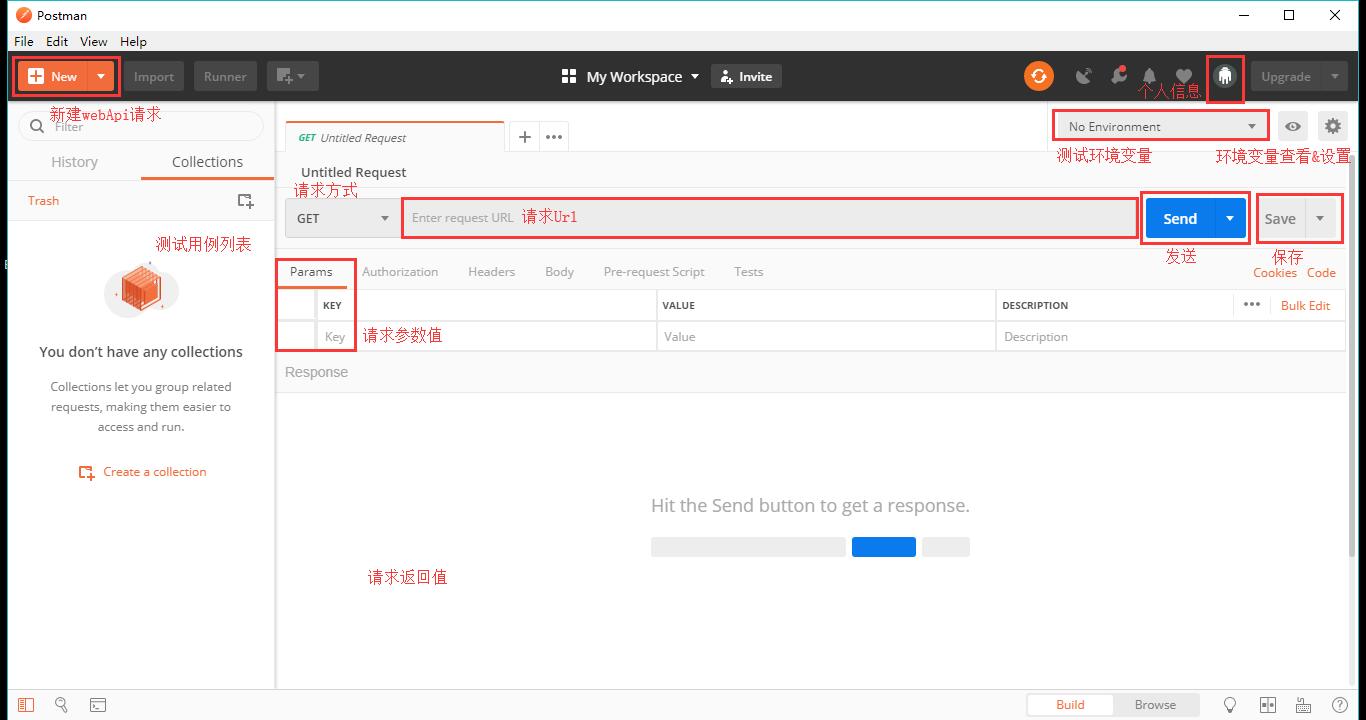
三、实践
(一)如果界面简介有部分内容没太看明白,可以看接下来的测试demo(打开百度首页)对照:
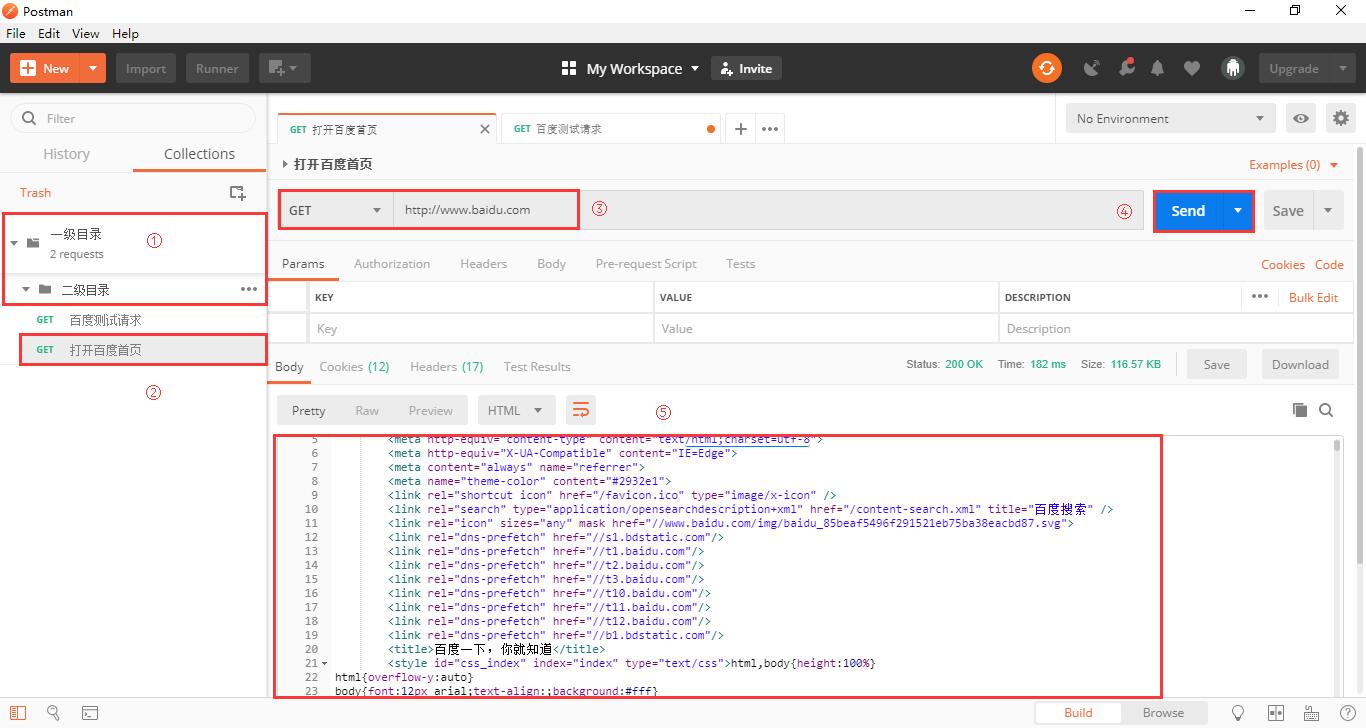
①新建的目录“一级目录”和它的子目录“二级目录”,我理解为分类存放请求的地方,可以在目录上右键[Add Floder]创建无数个下级目录和[Add Request]创建请求;
②创建的“打开百度首页”的请求;
③选择GET请求方法和填写请求Url地址;
④发送请求按钮;
⑤请求所返回的百度首页Html格式;
(二)带参数的请求(百度搜索“Postman”):
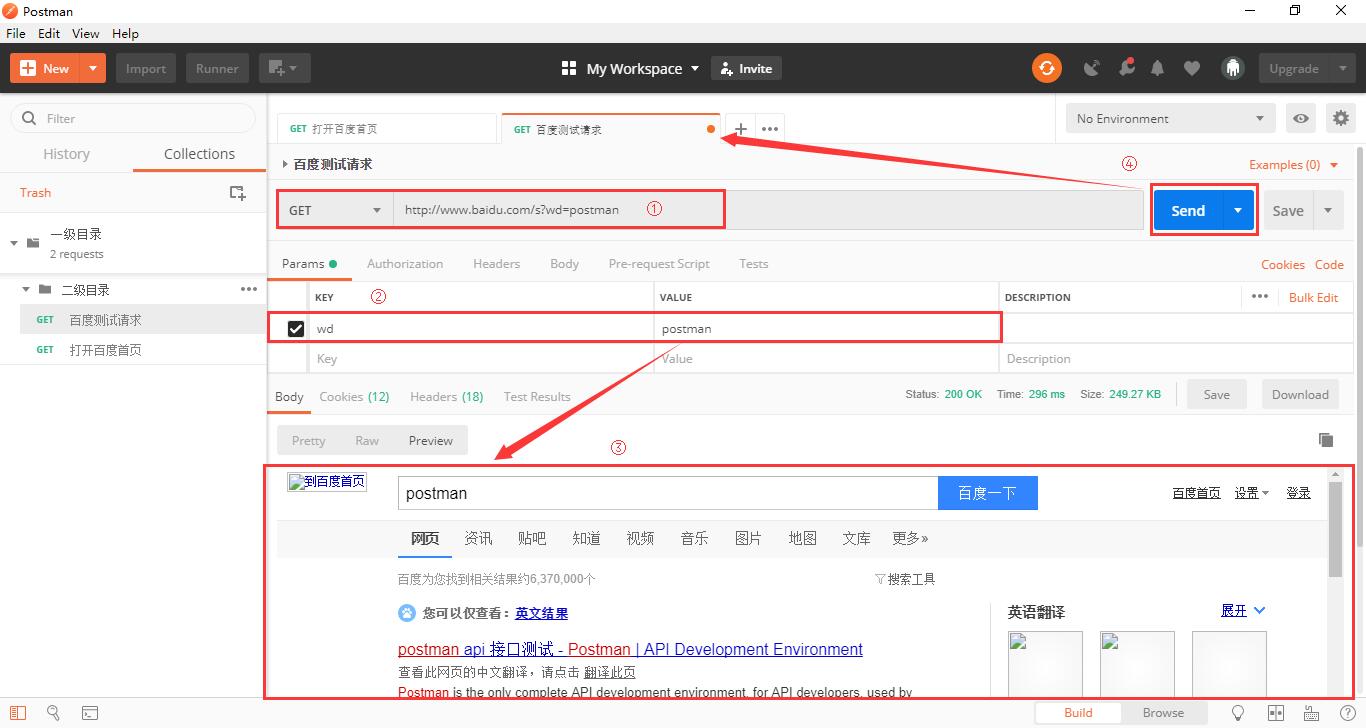
①选择GET请求方法和填写请求Url地址;
②在[Params]填写参数KEY-VALUE值,这里以搜索框内的参数wd为例;
③请求所返回的百度搜索“Postman”页面;
④新增和修改后的请求会有小红点提示保存,点击保存后消失;
(三)带环境变量的请求(百度搜索“Postman”中英文结果对比):

新增两个环境变量:1.测试环境-中文cn和2.测试环境-英文en;
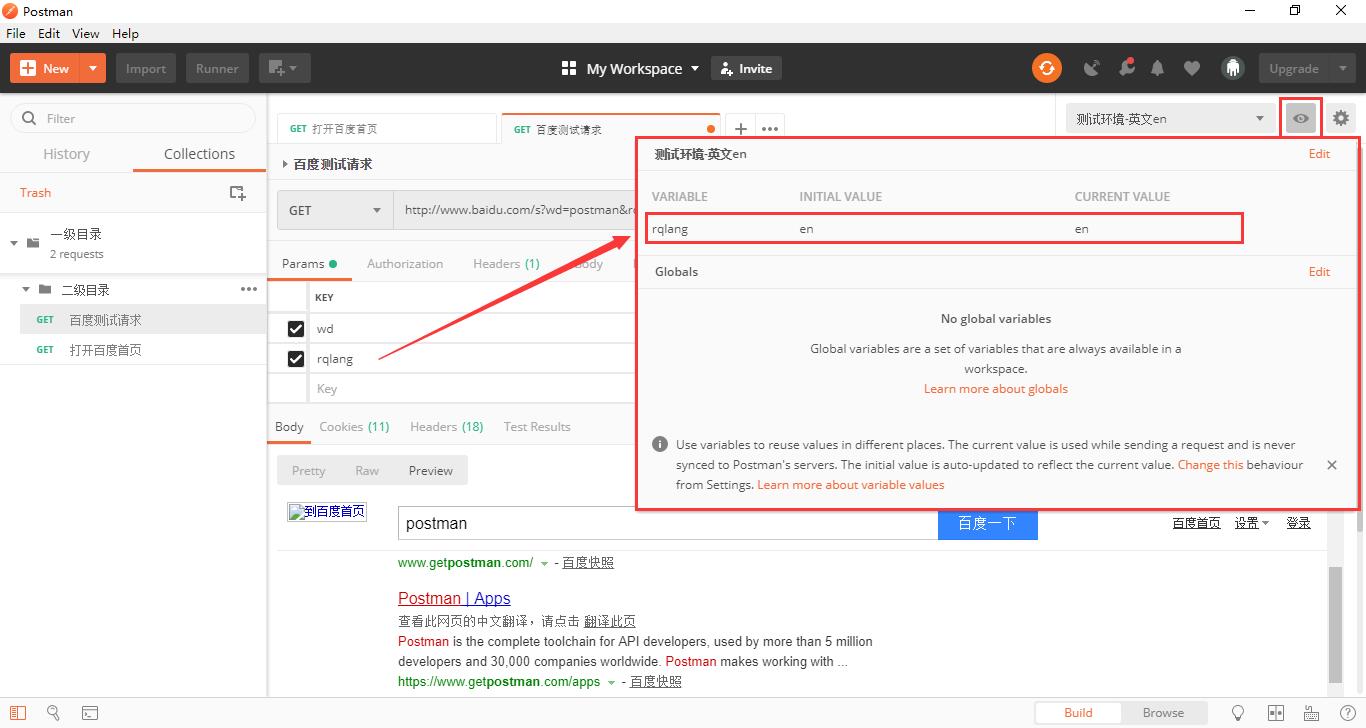
在[Params]中选取一个参数“rqlang”作为环境变量,中文环境的“rqlang”值设置为“cn”,英文环境的“rqlang”值设置为“en”;
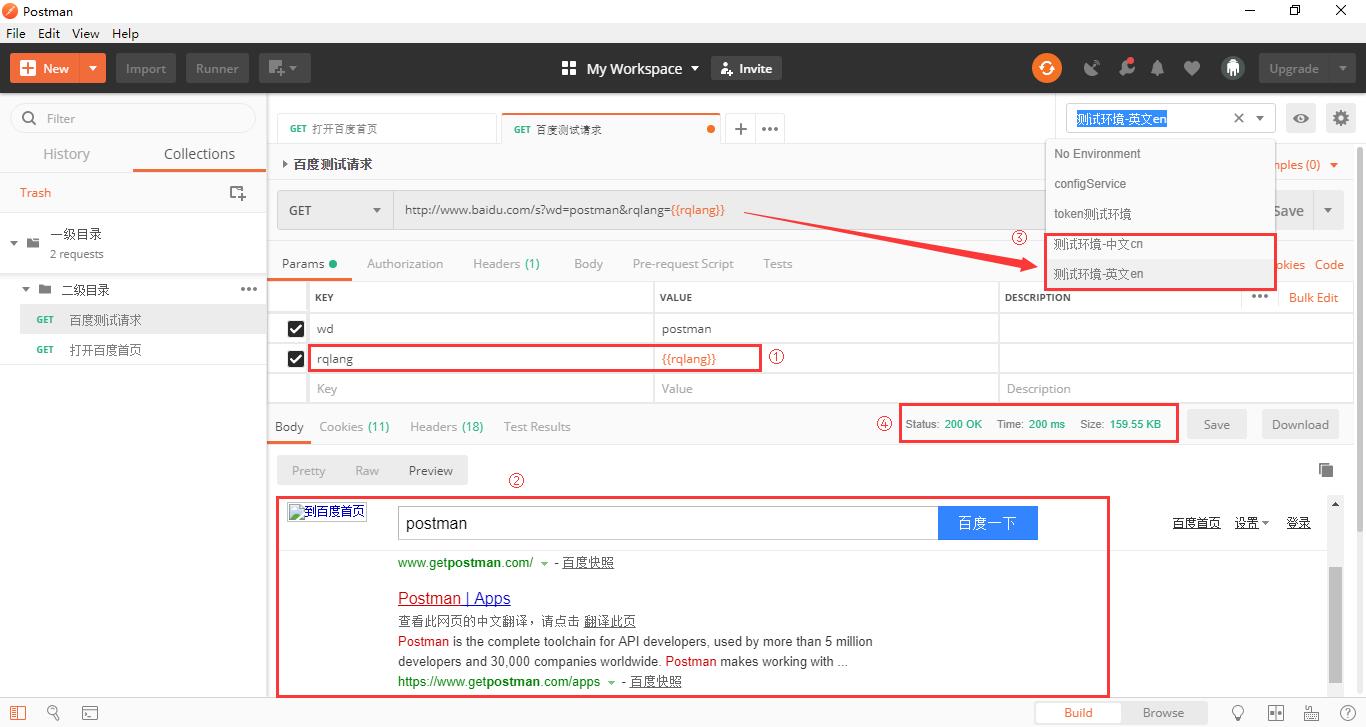
①在[Params]中将“rqlang”的VALUE值改成双括号内环境变量VARIABLE值,在这里就是{{rqlang}};
②切换到“测试环境-英文en”时请求到的百度搜索“Postman”页面,可以看出和中文时明显不同;
③切换环境变量;
④请求结果状态栏:1.Status常见有200请求成功、404找不到请求、500服务器遇到错误……2.Time请求所耗时3.Size请求返回结果大小
(四)请求的导出与导入:

①导入[Import];
②导出:1.点击文件夹右侧小箭头2.点击弹出页面的省略号部分[Export];